Zaktualizowano maj 2024: Przestań otrzymywać komunikaty o błędach i spowolnij swój system dzięki naszemu narzędziu do optymalizacji. Pobierz teraz na pod tym linkiem
- Pobierz i zainstaluj narzędzie do naprawy tutaj.
- Pozwól mu przeskanować twój komputer.
- Narzędzie będzie wtedy napraw swój komputer.
Twoja skrzynka pocztowa została tymczasowo przeniesiona na serwer Microsoft Exchange. Jest to komunikat o błędzie żądany przez Microsoft Outlook 2019 i 2016. Zwykle, gdy użytkownik Office 365 otworzy aplikację e-mail Microsoft Outlook, w oknie podręcznym pojawia się komunikat o błędzie. Wiadomość jest podana poniżej:
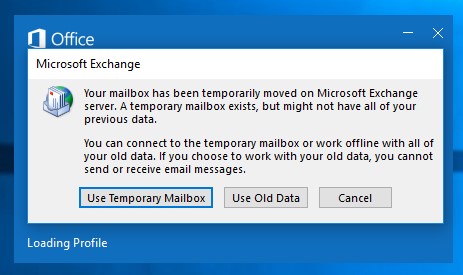
„Twoja skrzynka pocztowa została tymczasowo przeniesiona na serwer Microsoft Exchange. Tymczasowa skrzynka pocztowa istnieje, ale może nie zawierać wszystkich poprzednich plików danych. Możesz łatwo połączyć się z tymczasową skrzynką pocztową, aby pracować w trybie offline ze wszystkimi starymi danymi. Ponadto, jeśli zdecydujesz się na pracę ze starym plikiem danych, nie będziesz mógł wysyłać ani odbierać wiadomości e-mail. ”
To jest zalecenie ekspertów, nie łącz się z tymczasową skrzynką pocztową. Ponieważ przy użyciu tej opcji trwale utracisz dane. Połączenie z tymczasową skrzynką pocztową nie jest rozwiązaniem tego błędu. Idealne rozwiązanie pokazano poniżej:
Usuń wszystkie profile Outlooka oprócz głównego profilu użytkownika.

- Wyjdź z perspektyw.
- W Panelu sterowania kliknij lub kliknij dwukrotnie Poczta.
- Uwaga Aby zlokalizować element Poczta, otwórz Panel sterowania, aw polu wyszukiwania u góry okna wpisz Poczta.
- Kliknij Wyświetl profile.
- W oknie dialogowym Poczta wybierz profil, który chcesz usunąć, i kliknij Usuń.
- Wyświetlany jest następujący komunikat ostrzegawczy:
- Ostrzeżenie: jeśli usuniesz ten profil, zawartość pamięci podręcznej offline dla jego kont zostanie usunięta. Dowiedz się, jak wykonać kopię zapasową plików ost w trybie offline dla kont.
- Czy chcesz kontynuować?
- Oto zrzut ekranu komunikatu ostrzegawczego
- Powtórz kroki 4 i 5 dla wszystkich pozostałych Outlook profile z wyjątkiem głównego profilu użytkownika.
- Po usunięciu wszystkich innych profili Outlooka poza głównym profilem użytkownika, kliknij OK w oknie dialogowym E-mail, aby je zamknąć.
- Uruchom program Outlook.
Włącz tryb buforowanej wymiany

- Wyjdź z programu Outlook i otwórz panel sterowania. Kliknij tutaj na opcję Mail.
- Kliknij przycisk Konta e-mail.
- Wybierz konto i kliknij je dwukrotnie.
- Zaznacz opcję Użyj trybu buforowanej wymiany.
- Uruchom ponownie program Outlook i sprawdź, czy profil jest otwarty.
Aktualizacja z 2024 maja:
Za pomocą tego narzędzia możesz teraz zapobiegać problemom z komputerem, na przykład chroniąc przed utratą plików i złośliwym oprogramowaniem. Dodatkowo jest to świetny sposób na optymalizację komputera pod kątem maksymalnej wydajności. Program z łatwością naprawia typowe błędy, które mogą wystąpić w systemach Windows - nie ma potrzeby wielogodzinnego rozwiązywania problemów, gdy masz idealne rozwiązanie na wyciągnięcie ręki:
- Krok 1: Pobierz narzędzie do naprawy i optymalizacji komputera (Windows 10, 8, 7, XP, Vista - Microsoft Gold Certified).
- Krok 2: kliknij „Rozpocznij skanowanie”, Aby znaleźć problemy z rejestrem Windows, które mogą powodować problemy z komputerem.
- Krok 3: kliknij „Naprawić wszystko”, Aby rozwiązać wszystkie problemy.
Utwórz nowy profil i usuń oryginalny profil.
- Wyjdź z programu Outlook i uruchom panel sterowania. Tutaj kliknij opcję Poczta.
- Kliknij Konta e-mail.
- Kliknij ikonę Nowa.
- Wprowadź dane nowego konta i kliknij Dalej.
- Po utworzeniu konta możesz usunąć poprzednie konto i korzystać z domyślnego konta bieżącego. Dodatkowo możesz przejść do opcji Poczta i wybrać opcję „Zawsze używaj tego profilu”. Wybierz utworzone konto. Kliknij OK.
Instalowanie aktualizacji Outlook KB2878264
Jak zauważyli niektórzy użytkownicy, których dotyczy problem, ten problem może być również spowodowany scenariuszami, w których aktualizacja programu Outlook KB2878264 nie jest zainstalowana na komputerze z programem Outlook. Dotyczy to tylko użytkowników, którzy napotkali błąd „Twoja skrzynka pocztowa została tymczasowo przeniesiona na serwer Microsoft Exchange” w programie Outlook 2010.
Okazuje się, że Microsoft wydał już łatkę na ten problem (KB2878264, udostępniony przez Windows Update).
Komponent WU powinien automatycznie zainstalować go na twoim komputerze, na wypadek, gdybyś nie podjął kroków w celu uniemożliwienia instalacji nowych aktualizacji dla twojego systemu operacyjnego.
Zmień nazwę folderu Outlook
Okazuje się, że błąd „Twoja skrzynka pocztowa została tymczasowo przeniesiona na serwer Microsoft Exchange” może również wystąpić z powodu uszkodzonych danych w głównym folderze AppData aplikacji Outlook.
Niektórym użytkownikom napotykającym ten sam problem udało się go rozwiązać, uzyskując dostęp do folderu AppData i zmieniając nazwę istniejącego folderu programu Outlook, aby zmusić aplikację do utworzenia nowego folderu. Ta operacja pozwoli również uniknąć konieczności utraty danych, jeśli operacja się nie powiedzie.
Porada eksperta: To narzędzie naprawcze skanuje repozytoria i zastępuje uszkodzone lub brakujące pliki, jeśli żadna z tych metod nie zadziałała. Działa dobrze w większości przypadków, gdy problem jest spowodowany uszkodzeniem systemu. To narzędzie zoptymalizuje również Twój system, aby zmaksymalizować wydajność. Można go pobrać przez Kliknięcie tutaj

CCNA, Web Developer, narzędzie do rozwiązywania problemów z komputerem
Jestem entuzjastą komputerów i praktykującym specjalistą IT. Mam za sobą lata doświadczenia w programowaniu komputerów, rozwiązywaniu problemów ze sprzętem i naprawach. Specjalizuję się w tworzeniu stron internetowych i projektowaniu baz danych. Posiadam również certyfikat CCNA do projektowania sieci i rozwiązywania problemów.

